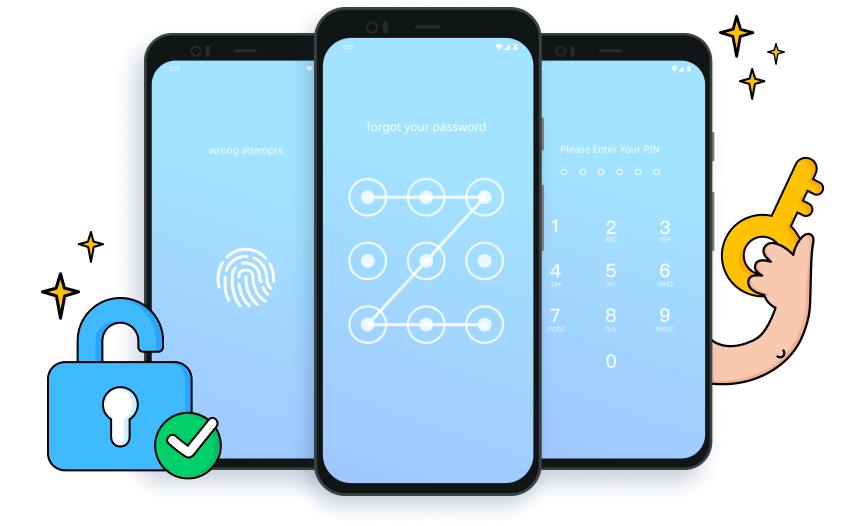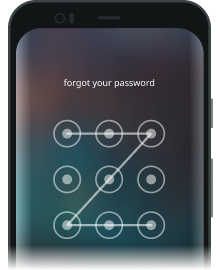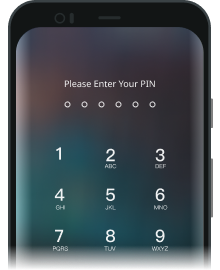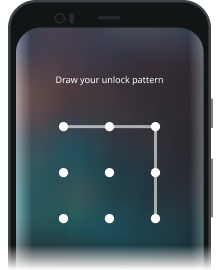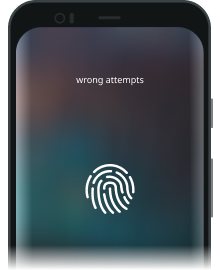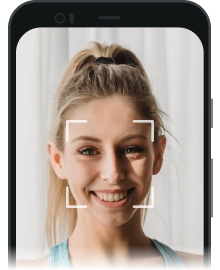Omiń dowolny ekran blokady Androida w kilka minut



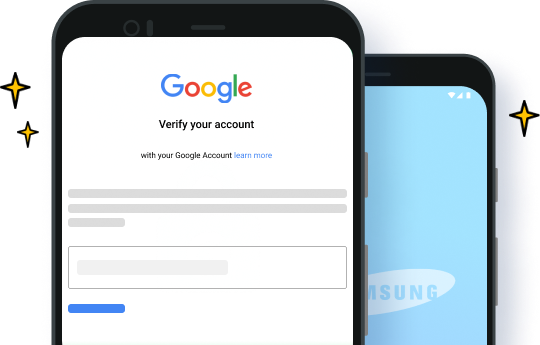
Omiń Samsung FRP
Odblokuj Samsung/LG bez utraty danych

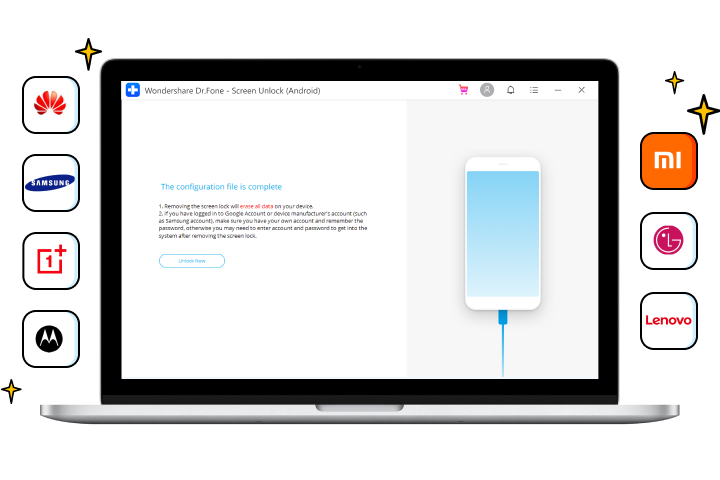
15 marek, ponad 2000 obsługiwanych modeli telefonów i tabletów z Androidem
Usuń ekran blokady Androida w kilka sekund
Dane techniczne
procesor
1GHz (32 bity lub 64 bity)
Baran
256 MB lub więcej pamięci RAM (zalecane 1024 MB)
Miejsce na dysku twardym
200 MB i więcej wolnego miejsca
Wspierane urządzenia
Odblokuj ekran Androida: Android 2.1 i nowszy
Usuń blokadę Google FRP: Android 6/7/8/9/10
System operacyjny komputera
Windows:
wygraj 11/10/8.1/8/7
Często zadawane pytania dotyczące usuwania ekranu blokady Androida
-
Kiedy muszę odblokować telefon z Androidem bez hasła?Istnieją różne scenariusze, w których ludzie nie mogą pomyślnie wejść do systemu Android. Na przykład mogą po prostu zapomnieć wzór blokady lub hasło blokady ekranu po długim pozostawieniu telefonu w spokoju. Możliwe, że otrzymali telefon z drugiej ręki z ekranem blokady, hasło do ekranu blokady zostało ustawione przez niegrzeczne dziecko lub, co gorsza, ekran jest blokowany z powodu wielokrotnego wprowadzania nieprawidłowego hasła. We wszystkich tych scenariuszach potrzebujesz narzędzia do usuwania ekranu blokady Androida, aby szybko ominąć ekran blokady Androida.
-
Jak wyłączyć ekran blokady w systemie Android?Posiadanie ekranu blokady na Androidzie z pewnością może dobrze chronić Twoją prywatność, ale rzeczywiście zapewnia pewne udogodnienia. W przypadku ekranu blokady dostęp do przychodzących wiadomości lub aplikacji jest opóźniony, a także koszmar, gdy całkowicie zapomnisz hasło lub wzór ekranu blokady. Niektórzy ludzie chcieliby wyłączyć ekran blokady w Androidzie, aby ułatwić życie. Oto proste kroki, które należy wykonać:
- Stuknij aplikację Ustawienia lub ikonę koła zębatego w obszarze powiadomień.
- Przejdź do pozycji Bezpieczeństwo.
- Wybierz Blokada ekranu i wybierz Brak lub Przesuń (jeśli masz już ekran blokady, musisz wprowadzić wymagane hasło, wzór lub potwierdzić odcisk palca).
-
Jak zablokować ekran Androida?Jeśli Twój system Android nie ma ekranu blokady, możesz rozważyć jego dodanie, ponieważ w ten sposób możesz chronić swoją prywatność i uniemożliwić przeglądanie danych przez niepożądane oczy. Po prostu przejdź do Ustawienia> Bezpieczeństwo> Blokada ekranu, aby dodać żądaną blokadę ekranu Androida. Oto najczęściej używane blokady ekranu Androida:
- Wzór: Musisz narysować wzór przed wejściem do systemu Android.
- Hasło: Aby uzyskać dostęp do systemu Android, musisz wprowadzić co najmniej 6 cyfr. Może to być mniej wygodne niż ekran blokady wzoru.
- PIN: PIN blokady Androida ma zwykle tylko 4 cyfry i niektórzy lubią go używać jako prostszej alternatywy dla blokady ekranu z hasłem.
- Odcisk palca: Blokada odcisku palca to najbardziej przyjazny dla użytkownika ekran blokady dla systemu Android. Musisz nagrać wiele części opuszkiem palca, aby telefon zapamiętał, że jest to Twój unikalny odcisk palca.
-
Jakie modele obsługuje usuwanie blokady Google FRP?Funkcja „Usuń blokadę Google FRP” obsługuje obecnie tylko urządzenia z serii Samsung.
-
Jak zresetować hasło ekranu blokady?
Gdy zapomnisz hasła ekranu blokady, musisz odblokować telefon z Androidem bez hasła i zresetować hasło. Istnieją 2 metody na ominięcie ekranu blokady Androida:
Metoda 1: Uruchom system Android w trybie odzyskiwania i wybierz Reset do ustawień fabrycznych, aby usunąć hasło. W ten sposób Twoje dane zostaną usunięte.
Metoda 2: Jeśli pytasz „jak odblokować hasło telefonu z Androidem bez przywracania ustawień fabrycznych”, zdecydowanie potrzebujesz narzędzia do usuwania ekranu blokady Androida, takiego jak Dr.Fone - Odblokowanie ekranu (Android). Możesz użyć tego narzędzia, aby usunąć ekran blokady Androida, zachowując dane urządzenia.
Nie martw się już o odblokowanie!
Bez względu na to, czy Twój telefon jest zablokowany wzorem, kodem PIN, Google FRP, hasłem lub odciskiem palca, Dr.Fone może obsłużyć wszystkie te blokady i je odblokować!
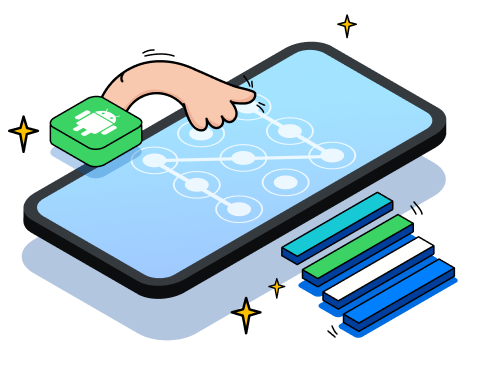
Nasi klienci również pobierają

Odzyskaj usunięte lub utracone dane z ponad 6000 urządzeń z Androidem.

Przesyłaj kontakty, SMS-y, zdjęcia, muzykę, wideo i inne dane między urządzeniami z Androidem i komputerami.

Selektywnie utwórz kopię zapasową danych Androida na komputerze i przywróć ją w razie potrzeby.